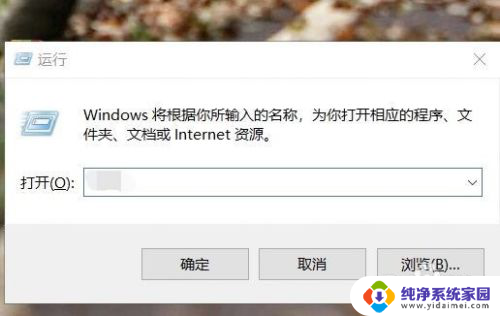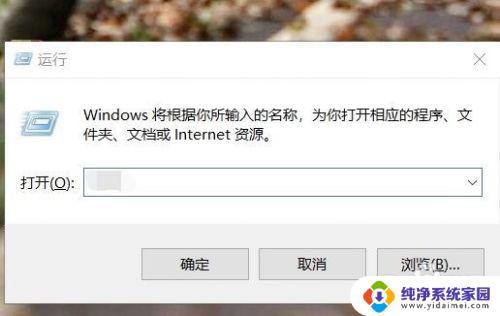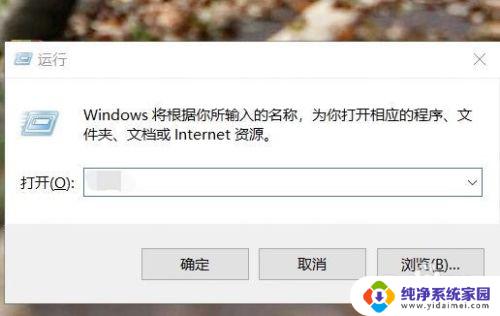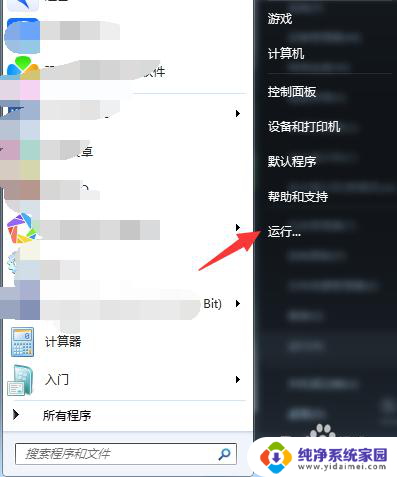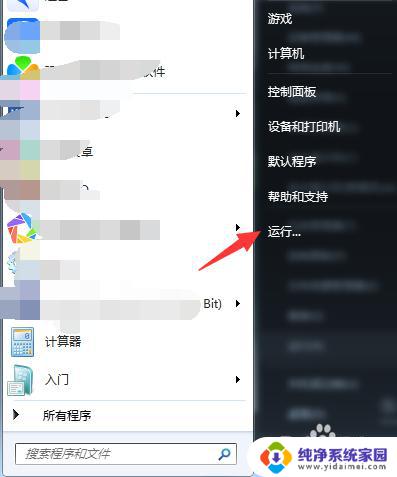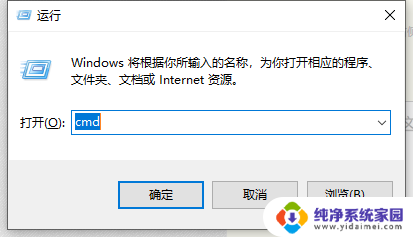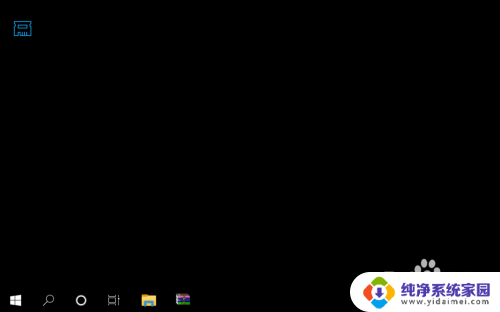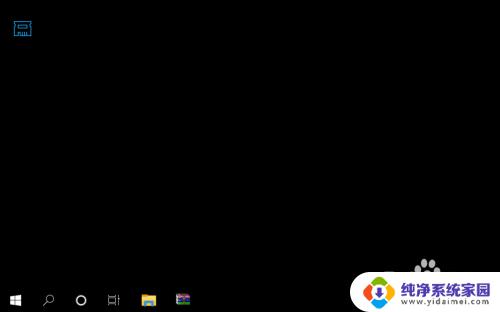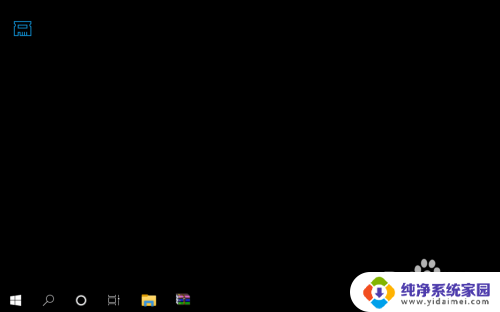怎么查电脑内存条的型号 电脑内存条型号怎么查
更新时间:2023-11-18 15:01:05作者:yang
怎么查电脑内存条的型号,随着电脑的使用越来越普及,了解电脑内存条的型号成为了许多人关心的问题,因为了解电脑内存条的型号可以帮助我们更好地了解自己的电脑配置,并在需要升级内存的时候选择合适的型号。究竟该如何查找电脑内存条的型号呢?本文将介绍一些简单的方法,帮助您快速准确地查找到电脑内存条的型号。
具体步骤:
1.首先,我们应该打开我们的电脑。找到“运行”的窗口,如果找不到我们可以按住“win+R键”这样“运行”窗口也可以弹出来。
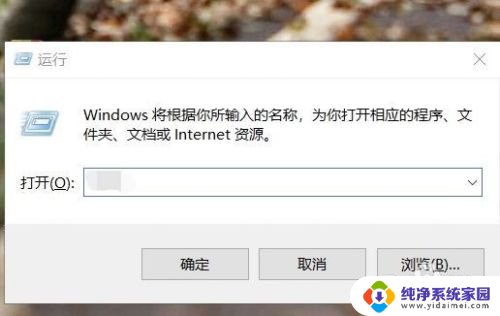
2.之后就会弹出“运行”窗口,位于整个屏幕的左下角。然后我们在“打开”后面的栏目框内输入“cmd”,点击“确定”。
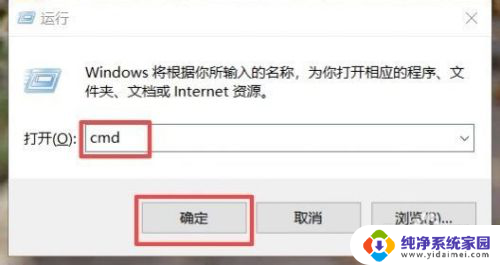
3.进去命令提示符之后,会弹出一个背景是全黑的界面。输入“wmic”这些字符,点击回车键,在输入“memorychip”点击回车键。
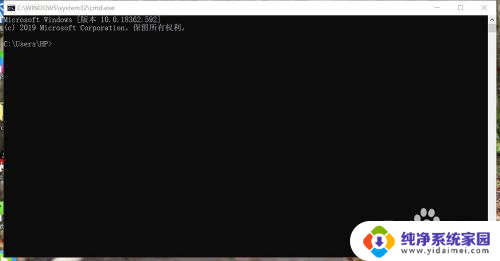
4.最后会在黑色的屏幕上显示出一些字,我们就可以找到内存条的型号还有内存的大小啦,是不是非常简单呢?
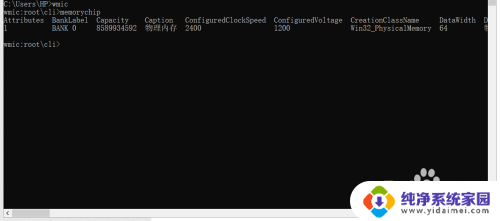
以上就是关于如何查找电脑内存条型号的全部内容,如果您遇到了相同的问题,可以按照本文提供的方法来解决。